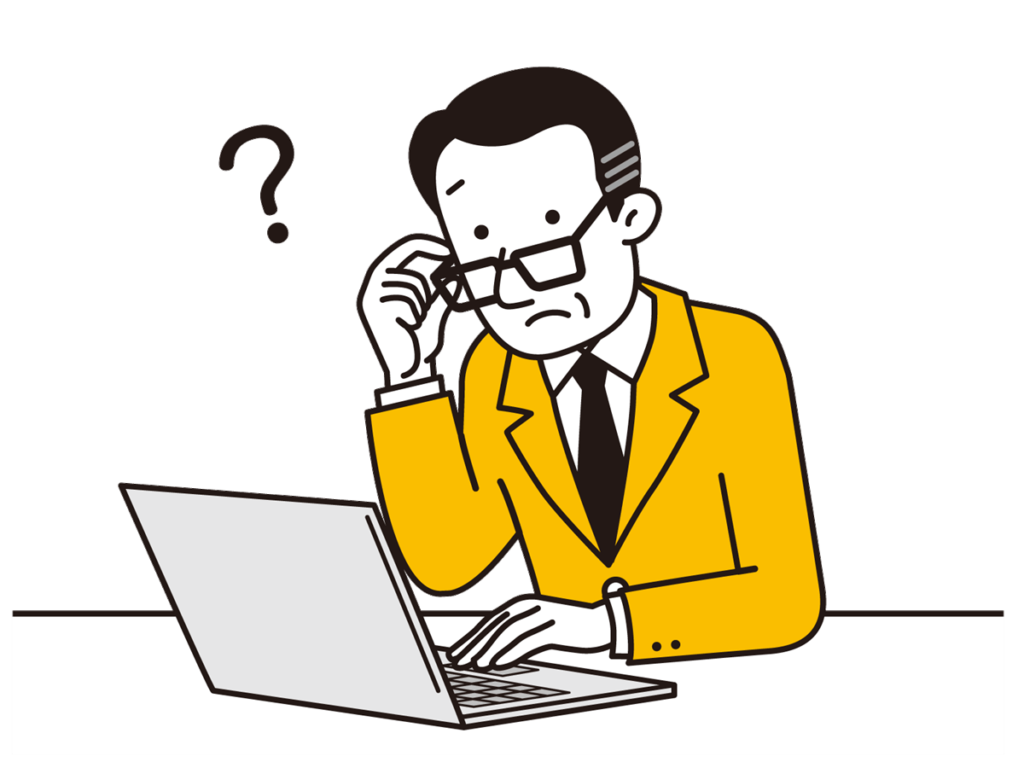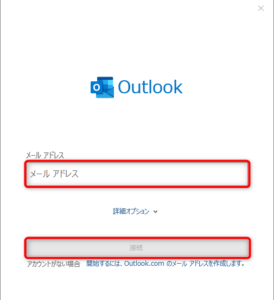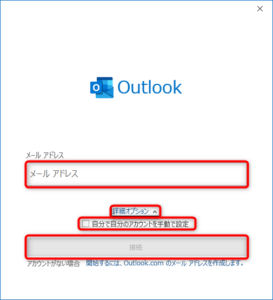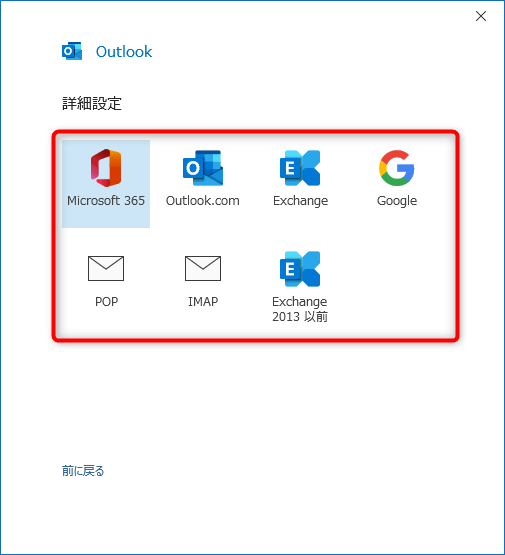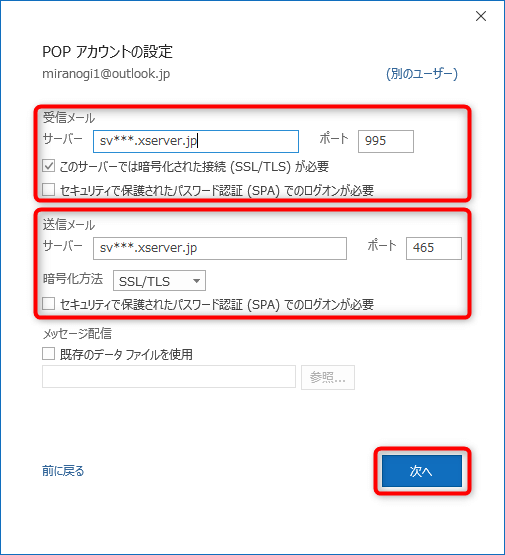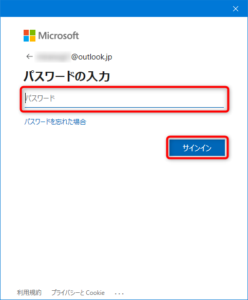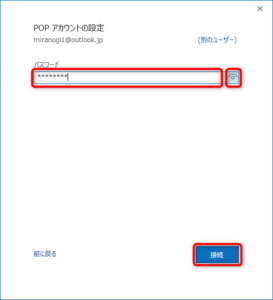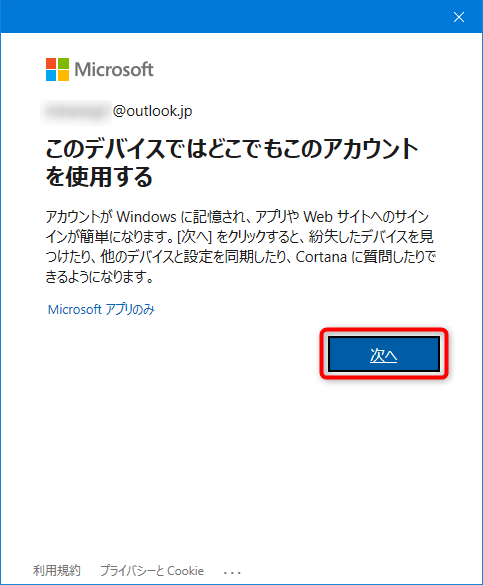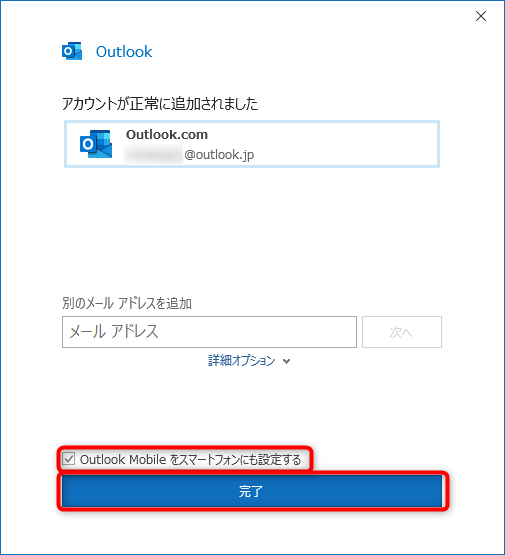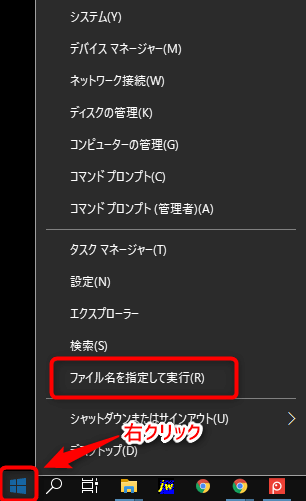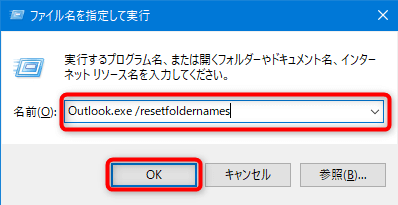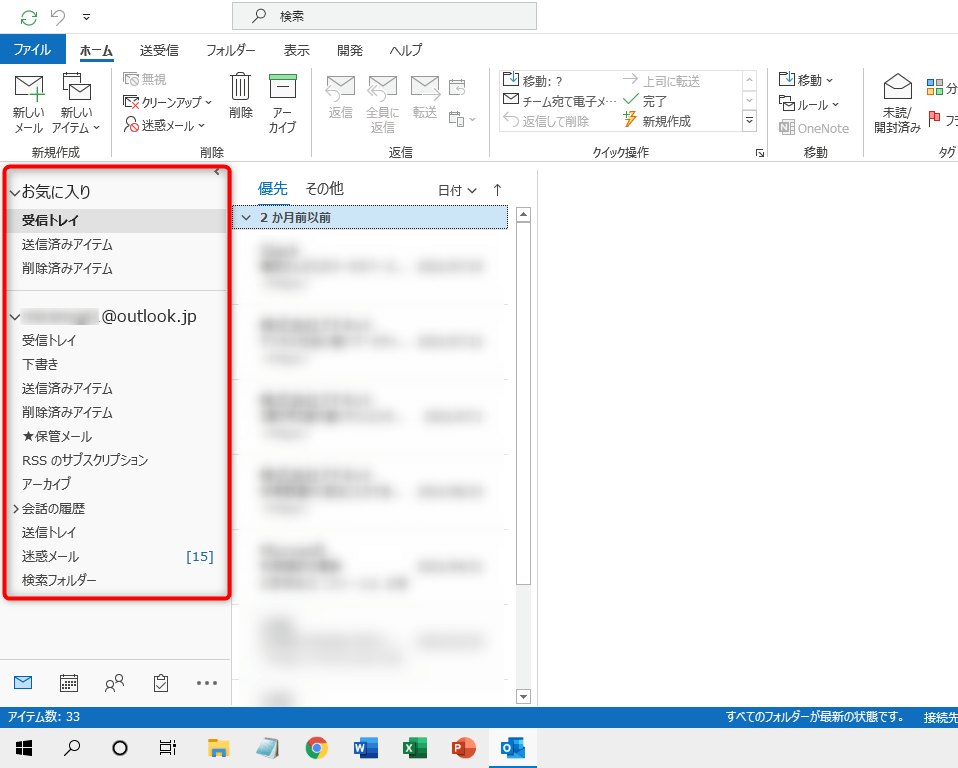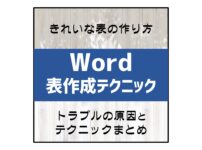こんにちはおとちゃんです!
Outlookにメールを設定したらなぜか英語表記になってしまった!?そんなトラブルを簡単な設定で日本語になおす方法を紹介します。
この記事で紹介していること
- Outlookにメールを設定する手順
- Outlookのメニューを日本語にする方法
現役パソコンインストラクターです。仕事でパソコンを教えています。パソコン・ソフトの使い方はもちろんスキルアップや注意点・トラブルなど色々と紹介しているので是非ご覧ください。
この記事ではメールの設定方法から紹介していますが、解決方法を知りたい方は目次からジャンプしてください。
Outlookにメールを設定する手順
画像付きで手順を紹介していきます。
step
1メールアドレスの入力
Outlookを起動したら登録したいメールアドレスを入力します。
今回はoutlook.jpのアドレスを登録していきますが、メールアドレスによってはサーバーやポート番号などの設定が必要です。事前に確認と準備しておきましょう。
Outlook.jpのメールアドレスの場合で特に設定しない場合は
メールアドレスを入力 ⇒ 【接続】 をクリックしてSTEP4へ進んでください。
プロバイダのメールやレンタルサーバーのメールなど設定が必要なアドレスの場合は
メールアドレスを入力 ⇒ 【詳細オプション】 ⇒ 【自分で自分のアカウントを手動で設定】にチェック ⇒ 【接続】
Outlook.jpなど自動で設定する場合

STEP4へ進む
設定が必要なメールアドレスの場合

STEP2へ進む
step
2詳細設定
設定するものを選択します。ここに書いていないアドレスなどは【POP】または【IMAP】に進みます。
今回は例としてXサーバーのメールを【POP】で設定していきます。
※プロバイダなどのメールなど設定したいアドレスを検索すると公式サイトなどに記載されています。

step
3アカウントの設定
サーバー・ポート番号などを入力します。わからない場合はアドレス(@のうしろの文字)で設定方法を検索してみましょう。(例:Xサーバー_メール_設定方法)
入力出来たら【次へ】で進みます。
※画像はXサーバーのメールの設定内容を入力してあります。

step
4パスワードを入力
登録手順によって多少画面が違いますが、メール設定時のパスワードを入力します。
※プロバイダメールなどの場合は契約時の設定表などに記載されています。ない場合はプロバイダに問い合わせして再度資料を郵送してもらう必要があります。
伏字になっているので入力に自信がない人は入力文字の横にある目のマークをクリックすると入力文字が表示されます。
詳細設定をしないOutlookメールの場合

【サインイン】で次へ進む。
詳細設定後のパスワード画面

【接続】で次へ進む。
【このデバイスではどこでもこのアカウントを使用する】という画面が表示された場合は【次へ】で進みます。

step
5完了
【アカウントが正常に追加されました】と表示されれば設定OKです。
【Outlook Mobileをスマートフォンにも設定する】はスマホでも使わない場合はチェックを外して【完了】をクリックでソフトが起動します。

もしこの画面に行かない場合は設定内容やパスワードが違う場合があります。もう1度確認して最初から設定してみましょう。
そしてここからが今回の本題です。
outlook.jpなどのメールアドレスをOfficeソフトのOutlookに設定するとメニューが英語表記になってしまうことがあります。
※受信トレイ ⇒ Indexと表示される。
設定内容によって日本語にする方法はいくつかありますので、1つずつ紹介していきます。
Outlookのメニューを日本語にする方法
①ファイル名を指定して実行する方法
step
1ファイル名を指定して実行
【スタートボタン】を右クリック ⇒ 【ファイル名を指定して実行】
※ショートカット【Windowsキー】+【R】でもOKです。

step
2コマンドを入力
【Outlook.exe /resetfoldernames】と入力 ⇒ 【OK】
Outlook.exe /resetfoldernames ⇐ この文字列をコピペして実行してください。

step
1完成
Outlookを起動して確認してみてください。左側のメニューが日本語表記になっていれば完了です。

もしこの方法でできない場合はWEBサイトからOutlookの設定を変更します。
ブラウザから設定変更する方法
この方法ではサイトへ行きログインして設定を変更します。
https://outlook.live.com/owa/
サインイン ⇒ 設定 ⇒ 言語を日本語にする ⇒ save
Outlookを起動して確認してみてください。
Outlookのメニューを日本語にする方法まとめ
今回の内容はOutlookのメールアドレスを作成した場合、初期設定では英語になっているために起こる現象です。
新しくPCを購入してOutlookの初期設定などした場合によくあるトラブルなので、同じ症状になった場合はぜひ設定してみてください。
他にもOfficeソフトやPC購入した時のおすすめの記事などまとめいるので読んでみてください。
WordとExcelを使う前にやっておきたい設定
パソコンやOfficeソフトを購入したばかりの方や資格に興味がある方などにおすすめの内容です! この記事で紹介していること Word編:ルーラーの表示 Excel編:開発タブとソルバーの表示 ポイント 現役パソコンインストラクターです。毎日パソコン全般いろいろと教えています。初心者さんでもわかりやすい内容を心掛けているので是非参考にしてみてくださいね! Officeソフトもバージョンによってデザインや機能など変更されている点も多いです。過去に使用した機能が消えていたり、場所が変わっていること ...
ReadMore
【Word】ドロップキャップができない理由と使い方やデザインまとめ
Wordのドロップキャップの設定がうまくできなかったことはありませんか?この記事では出来ない理由やおかしくなってしまった場合の対処、さらに小技などをまとめて紹介しています。これを読めばドロップキャップを使いこなせるようになるはず!!
ReadMore
【Word】表がうまくできない時の対策ときれいな表の作り方とポイントまとめ
そんな悩みを解決します! この記事で紹介していること Word表の列幅を調整するポイント Word表でよくあるトラブルと対策のポイント Word表を簡単にきれいに仕上げるコツと方法 現役パソコンインストラクターです。長年パソコン指導をしていて、よく質問をもらう内容や間違いやすいポイントや意外と知らない豆知識など色々と紹介していきます! 表の列幅をきれいに設定するポイント サンプルとして3行3列の表を使って説明していきますね! 通常の列幅の調整 まず普通にドラッグした場合を見てみます。 真ん中の列幅を狭くす ...
ReadMore
2022年度最新カレンダー|3連休が9回!祝日一覧をコピペでエクセルへ
こんにちは!おとちゃんです。 この記事では2022年の祝日一覧とおすすめの連休の取り方を紹介したいと思います。 メモ 2022年はなんと3連休が9回もあります!!(土日休みの場合) この記事で紹介していること 2022年祝日一覧 コピペでエクセルへ 連休日とおすすめの有給の取り方 現役パソコンインストラクターです。パソコンで予定表を作成したりスケジュール管理をしたいという質問をよくもらうので、事前にすぐ使えるように祝日をまとめてみました。参考にしてみ ...
ReadMore
MOS試験に出題される関数まとめ|解説と無料サンプル付き
こんにちはおとちゃんです! MOSを取得したいけど、どんな内容でどんな問題が出るか知りたい。 この記事では最新のMOS試験(365&2019)Excelアソシエイトで出題される関数についてまとめました!サンプルの練習問題データと解答と手順もまとめてみたので興味のある方は参考にしてみてください! この記事で紹介していること MOS Excel 2019&365アソシエイトで出題される関数一覧表 サンプル問題の解答と解説 現役パソコンインストラクターです。MOS試験管&試験対策を普段より教えていますの ...
ReadMore
Excelのデザインが変更!「元に戻す」がなくなった!表示の設定や戻し方
こんにちはおとちゃんです!エクセルのメニュー画面が急に変わって驚いていませんか?元に戻すボタンがなくなっていたり、クイックアクセスがリボンの下に行ってしまったり、表示切替が見えづらくなってしまったり。今回の記事ではそんなメニューの直し方をまとめて紹介します この記事で紹介していること クイックアクセスツールバーを表示させる 「元に戻す」を表示させる リボンの下にいってしまったツールバーを上に表示させる 見えづらくなったステータスバーを見やすくする 現役パソコンインストラクターで ...
ReadMore
【超簡単】Outlookの英語表記をコマンド1つで日本語にする方法
こんにちはおとちゃんです! Outlookにメールを設定したらなぜか英語表記になってしまった!?そんなトラブルを簡単な設定で日本語になおす方法を紹介します。 この記事で紹介していること Outlookにメールを設定する手順 Outlookのメニューを日本語にする方法 現役パソコンインストラクターです。仕事でパソコンを教えています。パソコン・ソフトの使い方はもちろんスキルアップや注意点・トラブルなど色々と紹介しているので是非ご覧ください。 ...
ReadMore
Wordの画面が拡大できない・表示倍率がズーム・変更できない対策方法
こんにちはおとちゃんです! Wordを使っていて画面のサイズが小さいままで拡大表示ができなくなってしまった・・・。 この記事で紹介していること Wordの表示倍率(拡大・縮小)の変更方法 表示倍率が拡大できない場合の対処方法 現役パソコンインストラクターです。仕事でパソコンを教えています。パソコンの使い方やポイント・トラブルなどまとめて発信しています。ぜひ最後までご覧ください! まずは表示倍率の変更の方法がいくつかあるので、そちらから紹介していきます。 いきなり解 ...
ReadMore
MicrosoftOffice種類と選び方・インストールやダウンロードなど設定手順まとめ
こんにちはおとちゃんです! ワードやエクセルなどのOfficeソフトはどんな種類や違いがあるの? この記事で紹介していること MicrosoftOfficeアプリ一覧と機能 MicrosoftOfficeエディションの種類と選び方 インストールやダウンロードの手順 安く使うためのポイントや注意点など 現役パソコンインストラクターです。パソコン購入や買い替えの時などによくセットになっているMicrosoftOffice。複数の製品が様々なセットになって販売されているので、間違った ...
ReadMore
【ワードアート】おしゃれで見栄えの良いデザインのやり方|袋文字・変形・2007デザインの使い方
こんにちはおとちゃんです! ワードアートの機能を使い方がいまいち自信がない。もっといろんなデザインができるようになりたい! この悩みを解決していきます。 この記事で紹介していること ワードアート旧バージョンの使い方 文字の色やデザインの設定方法 変形のコツ 袋文字の作り方 デザインまとめ 現役パソコンインストラクターです。仕事でパソコン指導しています。今回はMicrosoftOfficeで有名な機能「ワードアート」の使い方のコツやポイントを紹介していきます。読み終わるころには様々なデザインが出来るようにな ...
ReadMore
-

参考windowsPC買ったらこれ入れて!初心者におすすめの無料パソコンソフト
続きを見る